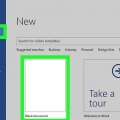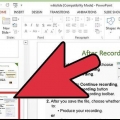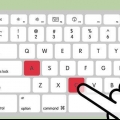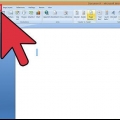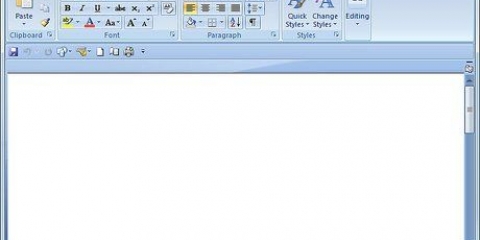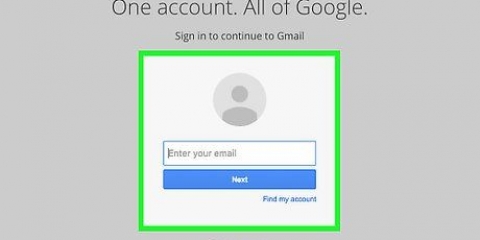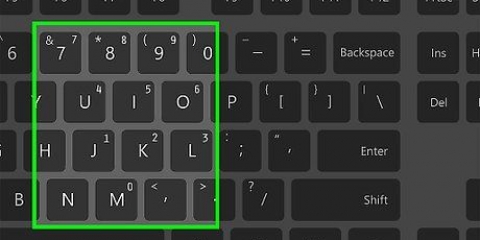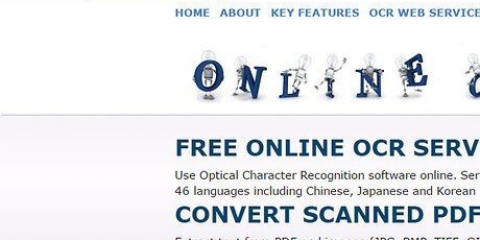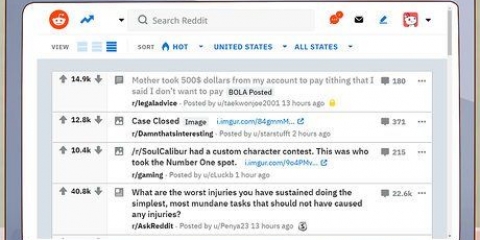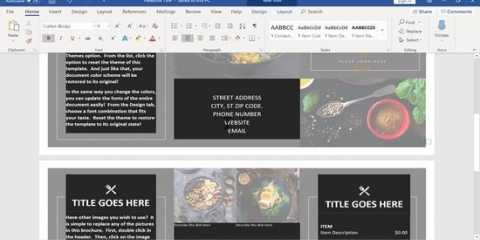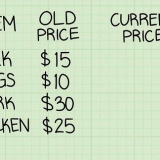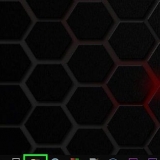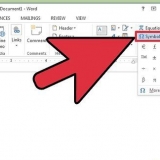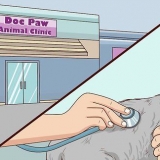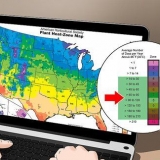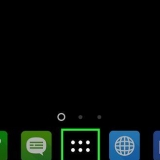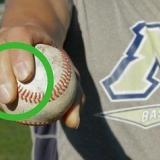Klicka på Fil → alternativ → Kolla upp → Autokorrigeringsalternativ, sedan under fliken Auto-korrigering, Fink Byt ut text medan du skriver på. Observera att du har ytterligare alternativ för Auto-korrigering kan indikera symboler som du ofta använder, som t.ex df för °F.












Koden ersätts av symbolen (om detta inte fungerar, tryck Alt + 0169).

Använd fliken Speciella karaktärer för att hitta vanliga symboler, som t.ex upphovsrätt, registrerat, varumärke, ellips, öppningsparentes, etc., tillsammans med snabbtangenten. 
Infoga symboler i ett word-dokument
Ibland räcker det inte med standardbokstäver, siffror och skiljetecken. Om du arbetar med ett Word-dokument och vill infoga en speciell symbol som upphovsrätt, varumärke och den ständigt populära Euron, bara för att nämna några, här är några sätt att göra det.
Steg
Metod 1 av 5: Använder autokorrigering för kända symboler

1. Öppna ett MS Word-dokument.

2. Se till att autokorrigering är aktiverat.

3. typ (r) eller (R) för att skapa den registrerade symbolen, ®.

4. typ (c) eller (C) för att skapa copyright-symbolen, ©.

5. typ (tm) eller (TM) för att göra varumärkessymbolen (varumärke), ™.

6. typ (e) eller (E) för att göra eurosymbolen, €.
Metod 2 av 5: Använda symbolmenyn

1. Placera markören. Se till att infogningsmarkören blinkar där du vill placera symbolen. Klicka på fliken Föra in i aktivitetsfältet.

2. Hitta gruppen Symboler. tryck på knappen Symbol och en lista över nyligen använda symboler visas. Välj en symbol från den menyn och den kommer att infogas vid markörens position.
Metod 3 av 5: Använda symbolfönstret

1. Om du använder en äldre version av Word, eller om du inte ser symbolen du letar efter, klicka på Fler symboler runt fönstretSymboler att öppna.

2. fönstretSymboler öppnas i den första av de två flikarna. Den andra fliken är fliken Speciella karaktärer.

3. Välj önskad symbol från tabellen medSpeciella karaktärer.

4. tryck på knappen Föra in. Detta kan hittas i den nedre delen av fönstret Symboler, och den upphovsrätt symbolen kommer att infogas vid markörens position.
Metod 4 av 5: Använda specialkoder

1. Sätt in symbolerna manuellt. Du kan också infoga symboler manuellt genom att använda en symbolkod och sedan trycka på Alt + X.
- Till upphovsrätt symbol, skriv först in koden för upphovsrätt symbol, 00A9.

Tryck på tangentkombinationen Alt + X.


Metod 5 av 5: Använda kortkommandon

1. Vissa ofta använda symboler har alternativa genvägar. Symbolen för upphovsrätt Du kan till exempel skapa med tangentkombinationen Alt + Ctrl + C.

Tips
- När du ser en symbol som upphovsrätt eller varumärke infogat, välj det och klicka Start i menyfliksområdet och välj Typsnitt. Gå sedan till fliken Typsnitt och växla Exponent i. Genom att välja Exponent, kommer det upphovsrätt-symbol kan placeras precis ovanför textraden. Utan Exponent kommer det upphovsrätt-symbolen visas på samma rad som texten, precis som alla andra bokstäver.
- När du har valt en symbol och vill att den ska vara precis under textraden, välj symbolen och klicka Start i menyfliksområdet och välj Typsnitt. Gå sedan till fliken Typsnitt och växla Index i. Symbolen visas precis under textraden.
- Om du inte ser den symbol du vill ha i listan i Windows, prova typsnittet WingDings. Du kommer att presenteras med en serie karaktärer att välja mellan.
"Infoga symboler i ett word-dokument"
Оцените, пожалуйста статью